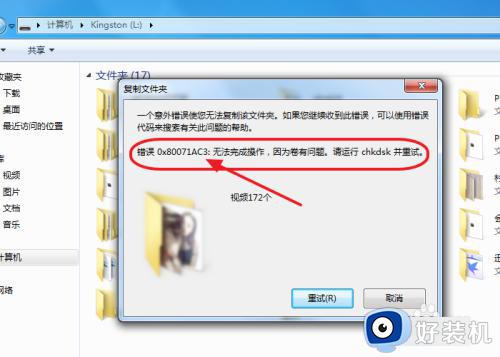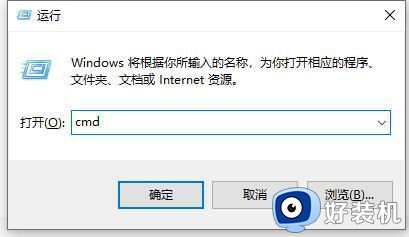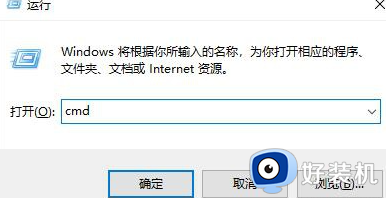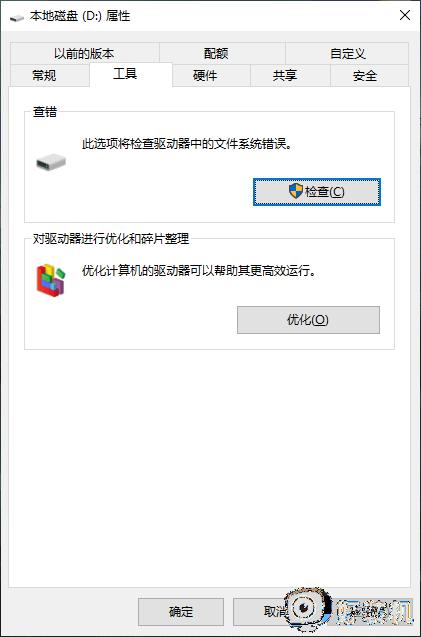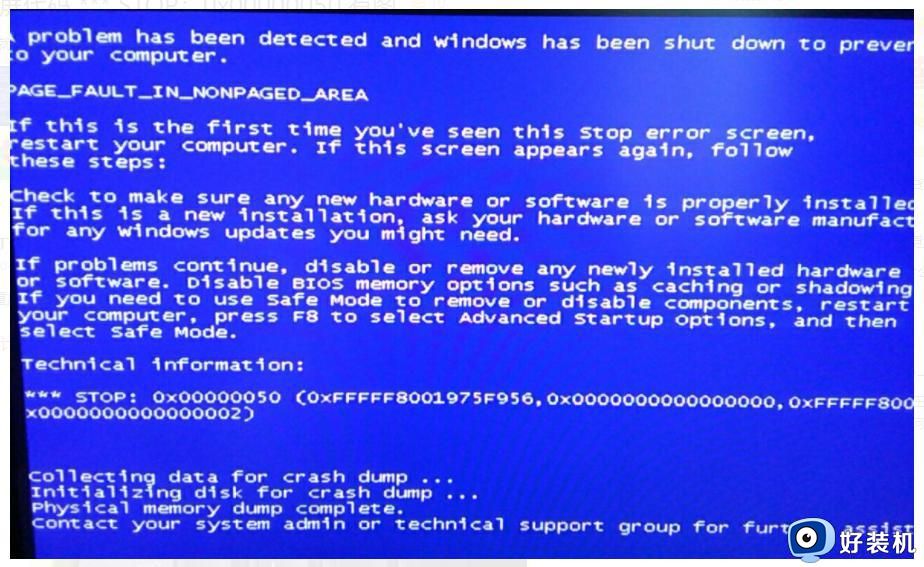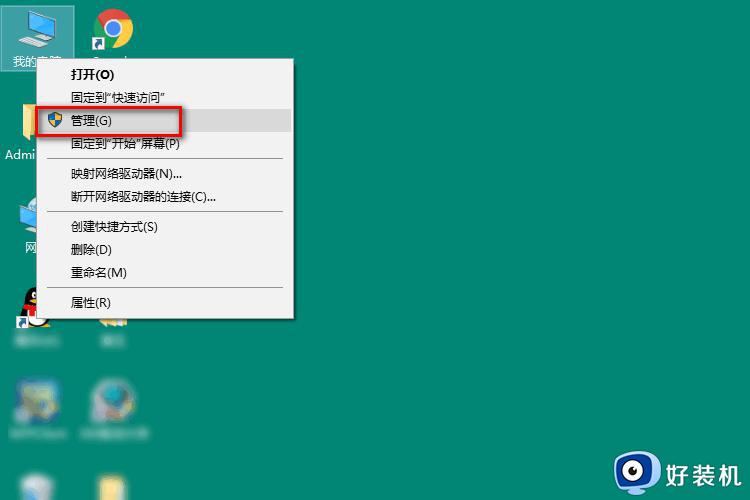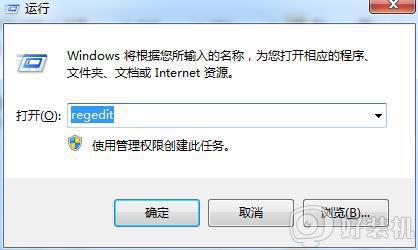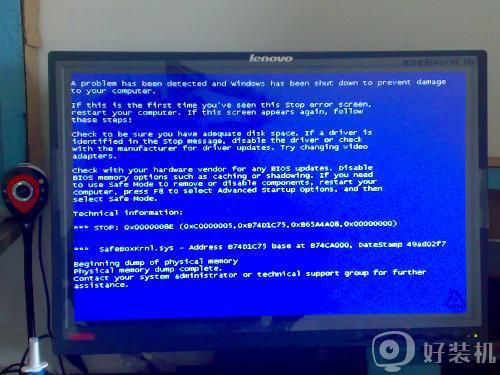错误0x80071ac3怎么回事 电脑出现错误0x80071ac3如何处理
我们操作电脑时,都会遇到各种各样的错误代码,比如近日有用户在使用U盘复制文件时,出现错误0x80071ac3,不知道是怎么回事,原因可能是U盘有问题,可以用命令来尝试修复, 接下来由笔者给大家介绍一下电脑出现错误0x80071ac3的处理方法。
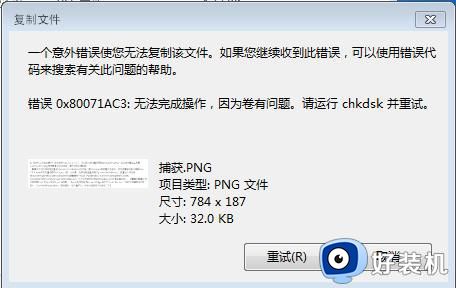
方法一:
1、有些用户是使用U盘时出现的问题,先按下快捷键“win+r”打开运行窗口,输入cmd回车。
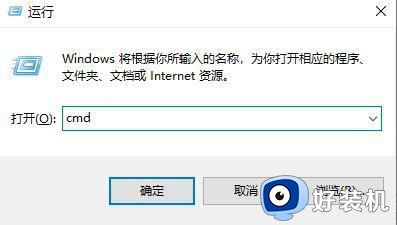
2、然后输入代码:chkdsk X: /f”,“X”指的是你U盘具体的盘符,例如“H”盘就加H。

3、输入搞定之后按下回车即可,等待完成之后U盘就会修复完成了。
方法二:
1、这个问题可能是u盘问题,因此可以先尝试修复我们的u盘。
2、首先右键点击左下角开始菜单,在其中选择“运行”打开。
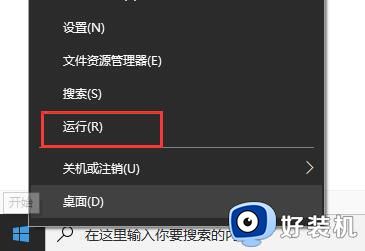
3、在运行中输入“cmd”,再点击下方的“确定”
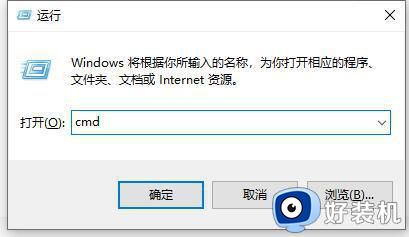
4、接着我们要先去“我的电脑”中确认一下自己的u盘盘符名称。
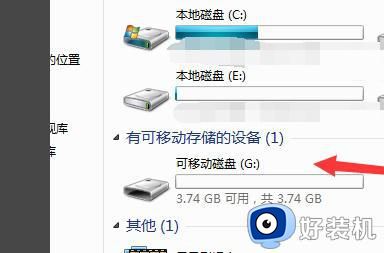
5、接着在其中输入“chkdsk G:/f”回车确定。(这里的G指的是我们的u盘盘符,根据用户自己的情况而定)
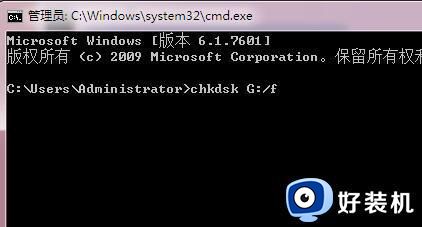
6、接着系统会自动为我们修复u盘,修复完成后就可以使用u盘了。
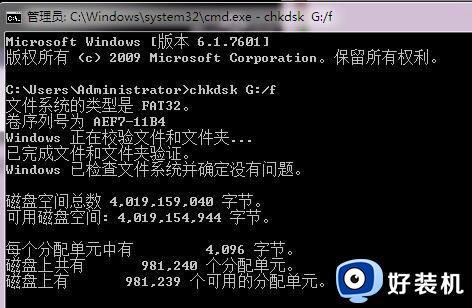
以上给大家讲解的就是错误0x80071ac3的详细解决方法,碰上一样情况的话,就可以学习上面的方法来进行解决即可。